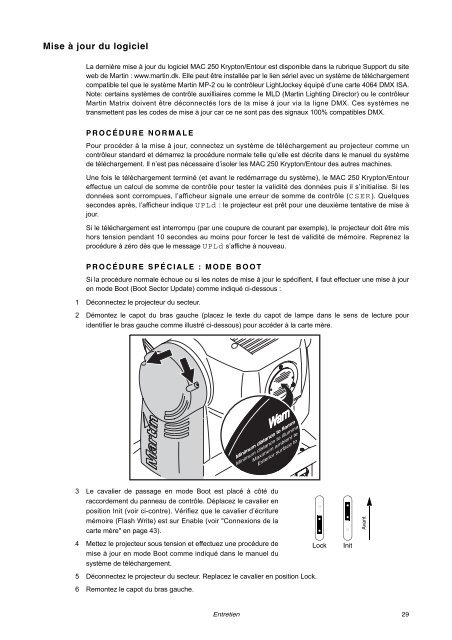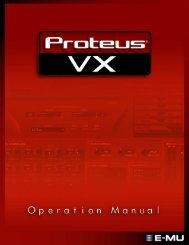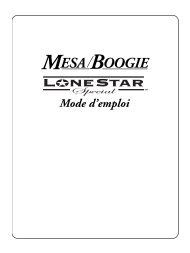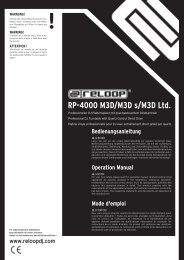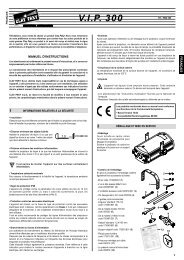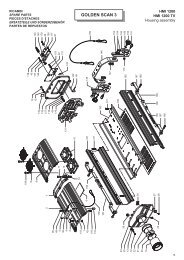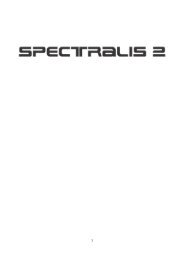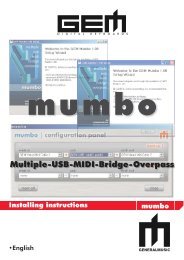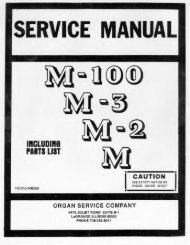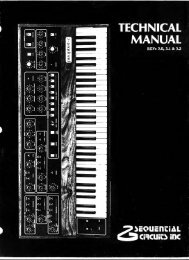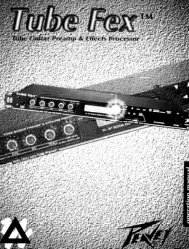MAC 250 Krypton/Entour - Audiofanzine
MAC 250 Krypton/Entour - Audiofanzine
MAC 250 Krypton/Entour - Audiofanzine
- No tags were found...
Create successful ePaper yourself
Turn your PDF publications into a flip-book with our unique Google optimized e-Paper software.
Mise à jour du logicielLa dernière mise à jour du logiciel <strong>MAC</strong> <strong>250</strong> <strong>Krypton</strong>/<strong>Entour</strong> est disponible dans la rubrique Support du siteweb de Martin : www.martin.dk. Elle peut être installée par le lien sériel avec un système de téléchargementcompatible tel que le système Martin MP-2 ou le contrôleur LightJockey équipé d’une carte 4064 DMX ISA.Note: certains systèmes de contrôle auxilliaires comme le MLD (Martin Lighting Director) ou le contrôleurMartin Matrix doivent être déconnectés lors de la mise à jour via la ligne DMX. Ces systèmes netransmettent pas les codes de mise à jour car ce ne sont pas des signaux 100% compatibles DMX.PROCÉDURE NORMALEPour procéder à la mise à jour, connectez un système de téléchargement au projecteur comme uncontrôleur standard et démarrez la procédure normale telle qu’elle est décrite dans le manuel du systèmede téléchargement. Il n’est pas nécessaire d’isoler les <strong>MAC</strong> <strong>250</strong> <strong>Krypton</strong>/<strong>Entour</strong> des autres machines.Une fois le téléchargement terminé (et avant le redémarrage du système), le <strong>MAC</strong> <strong>250</strong> <strong>Krypton</strong>/<strong>Entour</strong>effectue un calcul de somme de contrôle pour tester la validité des données puis il s’initialise. Si lesdonnées sont corrompues, l’afficheur signale une erreur de somme de contrôle (CSER). Quelquessecondes après, l’afficheur indique UPLd : le projecteur est prêt pour une deuxième tentative de mise àjour.Si le téléchargement est interrompu (par une coupure de courant par exemple), le projecteur doit être mishors tension pendant 10 secondes au moins pour forcer le test de validité de mémoire. Reprenez laprocédure à zéro dès que le message UPLd s’affiche à nouveau.PROCÉDURE SPÉCIALE : MODE BOOTSi la procédure normale échoue ou si les notes de mise à jour le spécifient, il faut effectuer une mise à jouren mode Boot (Boot Sector Update) comme indiqué ci-dessous :1 Déconnectez le projecteur du secteur.2 Démontez le capot du bras gauche (placez le texte du capot de lampe dans le sens de lecture pouridentifier le bras gauche comme illustré ci-dessous) pour accéder à la carte mère.Minimum distance to flammMinimum distance to illuminaMaximum ambient teExterior surface to3 Le cavalier de passage en mode Boot est placé à côté duraccordement du panneau de contrôle. Déplacez le cavalier enposition Init (voir ci-contre). Vérifiez que le cavalier d’écrituremémoire (Flash Write) est sur Enable (voir "Connexions de lacarte mère" en page 43).Avant4 Mettez le projecteur sous tension et effectuez une procédure demise à jour en mode Boot comme indiqué dans le manuel dusystème de téléchargement.LockInit5 Déconnectez le projecteur du secteur. Replacez le cavalier en position Lock.6 Remontez le capot du bras gauche.Entretien 29